Werbung
Android Nougat wird erst später in diesem Jahr gestartet, und selbst wenn dies passiert, kann es noch viele Monate dauern, bis es zu einem wird Custom ROM 12 Gründe für die Installation eines benutzerdefinierten Android-ROMDenken Sie, Sie brauchen kein benutzerdefiniertes Android-ROM mehr? Hier sind mehrere Gründe, ein benutzerdefiniertes Android-ROM zu installieren. Weiterlesen für Ihr Gerät oder versendet auf einem Flaggschiff-Telefon.
Bis dahin, wenn Sie nicht dazu in der Lage sind Installieren Sie die Vorschau Alles, was Sie über Android N wissen müssenMöchten Sie Android N installieren oder einfach nur die nächste Android-Version kennenlernen? Wir haben deinen Rücken. Weiterlesen Das nächstbeste, was Sie tun können, ist zu versuchen, einige der Funktionen Ihres aktuellen Geräts nachzuahmen. Wir sind bereits detailliert 12 erstaunliche Xposed-Module für Marshmallow Die 13 besten Xposed-Module zum Anpassen Ihres Android-GerätsDas Xposed Framework ist einer der besten Gründe, Android zu rooten, und diese Xposed-Module bieten fantastische Funktionen. Weiterlesen
, aber heute werden wir uns insbesondere eines ansehen: Android N-ify. Dieses Modul bietet Ihnen die neu gestaltete App Einstellungen, neue Benachrichtigungen, Statusleiste, Schnelleinstellungen und das Menü "Letzte"Um fortzufahren, müssen Sie Android 5.0 oder höher ausführen und über ein gerootetes Gerät verfügen. Wenn Sie nicht wissen, was Rooting ist, Schauen Sie sich unsere Erklärung an Was ist Rooting? Was sind benutzerdefinierte ROMs? Lerne Android LingoHatten Sie schon einmal eine Frage zu Ihrem Android-Gerät, aber die Antwort enthielt eine Reihe von Wörtern, die Sie nicht verstanden haben? Lassen Sie uns den verwirrenden Android-Jargon für Sie aufschlüsseln. Weiterlesen und machen Sie weitere Nachforschungen, bevor Sie dies versuchen. Wir übernehmen keine Verantwortung, wenn etwas schief geht.
1. Installieren Sie das Xposed Framework
(Hinweis: Wenn Sie das Xposed Framework bereits installiert haben, können Sie mit dem nächsten Abschnitt fortfahren.)
Um das Xposed Framework auf Lollipop (5.0 / 5.1) oder Marshmallow (6.0) zu installieren, müssen Sie beide eine ZIP-Datei in der benutzerdefinierte Wiederherstellung Was ist eine benutzerdefinierte Wiederherstellung? Erkundung von CWM, TWRP und FreundenWenn Sie jemals daran gedacht haben, an Ihrem Android-Gerät zu basteln, haben Sie wahrscheinlich gelesen, dass Sie eine benutzerdefinierte Wiederherstellung darauf flashen müssen, bevor Sie etwas Ernstes tun können. Das wirft jedoch einige Fragen auf. Weiterlesen undInstallieren Sie eine APK Was ist eine benutzerdefinierte Wiederherstellung? Erkundung von CWM, TWRP und FreundenWenn Sie jemals daran gedacht haben, an Ihrem Android-Gerät zu basteln, haben Sie wahrscheinlich gelesen, dass Sie eine benutzerdefinierte Wiederherstellung darauf flashen müssen, bevor Sie etwas Ernstes tun können. Das wirft jedoch einige Fragen auf. Weiterlesen . Verwenden Sie dazu die Links von hier XDA-Thread.
Damit dies alles funktioniert, müssen Sie nicht nur wissen, welche Android-Version Sie ausführen, sondern auch, welche Architektur Ihr Prozessor hat. Um das zu finden, gehen Sie hinein Einstellungen> Über das Telefon. Dort sollte Ihr Android-Versionstyp aufgeführt sein, und Sie müssen zum Prozessor scrollen. Suchen ARMv7, ARM64, oder x86.
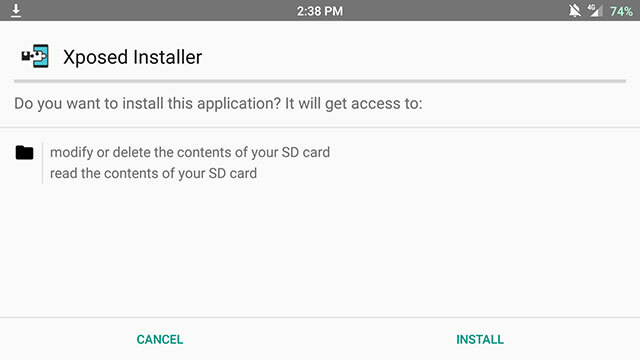
Wenn Sie dem folgen xposed-uninstaller * .zip Wenn Sie den Link im XDA-Thread verwenden, werden Ihnen drei Optionen angezeigt: sdk21 für Benutzer mit Android 5.0, sdk22 für 5.1, und sdk23 für 6.0. Klicken Sie auf die Ihrer Android-Version entsprechende und wählen Sie den richtigen Prozessor aus die Architektur.
Für mich bedeutet das Auswählen sdk23 und Arm (für Android 6.0 und ARMv7). Laden Sie dann die neueste Version herunter, die zum Zeitpunkt dieses Schreibens verfügbar ist xposed-v85-sdk23-arm.zip.
Starten Sie Ihre benutzerdefinierte Wiederherstellung neu, flashen Sie die ZIP-Datei und starten Sie sie normal neu. Dann installieren XposedInstaller_3.0-alpha4.apk aus dem XDA-Thread. Es sollte sofort aktiv sein, aber Sie können dies überprüfen, indem Sie das öffnen Xposed Installer App und Tippen Rahmen. Möglicherweise ist ein Neustart erforderlich, um aktiv zu sein.
2. Installieren Sie Android N-ify
Großartig, jetzt ist das Framework festgelegt, aber Sie benötigen immer noch das eigentliche Modul, um etwas zu tun.
Also öffne das Xposed Installer App und tippen Sie auf Herunterladen. Suchen nach Android N-ify, Tippen Sie darauf und wischen Sie zu Versionen Klicken Sie auf die Registerkarte und laden Sie die neueste stabile Version herunter (zum Zeitpunkt des Schreibens ist dies 0.2.0).
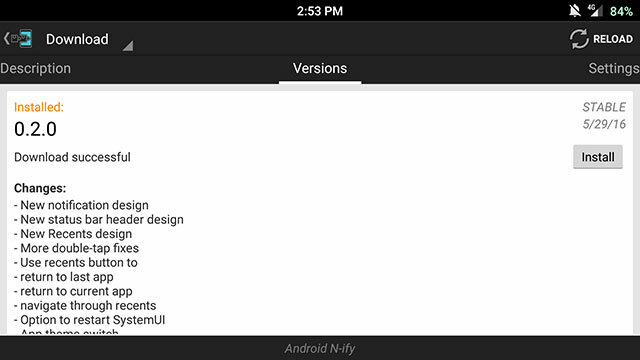
Sie erhalten dann eine Benachrichtigung, dass das Modul installiert, aber nicht aktiviert wurde. Sie müssen darauf tippen und das Kontrollkästchen neben Android N-ify aktivieren (wenn Sie die Benachrichtigung verpassen, können Sie einfach in das Xposed-Installationsprogramm gehen und auf tippen Module). Sie müssen neu starten, damit es aktiv wird.
Sie finden Android N-ify dann entweder als App in Ihrer App-Schublade oder im Xposed Installer unter Module. Gehen Sie dorthin, um mit der Anpassung zu beginnen.
3. Passen Sie die Einstellungen an
Zu Beginn können Sie das Aussehen der App selbst anpassen, indem Sie die Optionen unten verwenden. Sie können zwischen einem hellen und einem dunklen Thema wechseln und eine Akzentfarbe auswählen.

Tauchen Sie ein in die Tweaks, unter die Einstellungenkönnen Sie das Aussehen der Einstellungen-App Ihres Android ändern. Die Hauptoptimierung hier besteht darin, dass relevante Informationen unter jedem Abschnitt des Hauptmenüs angezeigt werden, z. B. Ihre Datennutzung unter Daten.
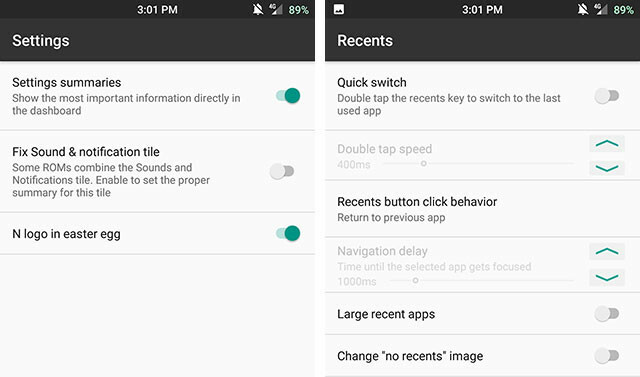
Sie können Ihr Recents-Menü auch optimieren, um ihm einen breiteren Android-Nougat-Stil zu verleihen, der flacher ist als das kleinere kartenähnliche Recents-Menü von Marshmallow. Es sind auch kleinere Optimierungen verfügbar, z. B. was passiert, wenn Sie zweimal auf die Schaltfläche "Letzte" tippen, oder welches Bild angezeigt wird, wenn keine aktuellen Apps verfügbar sind.
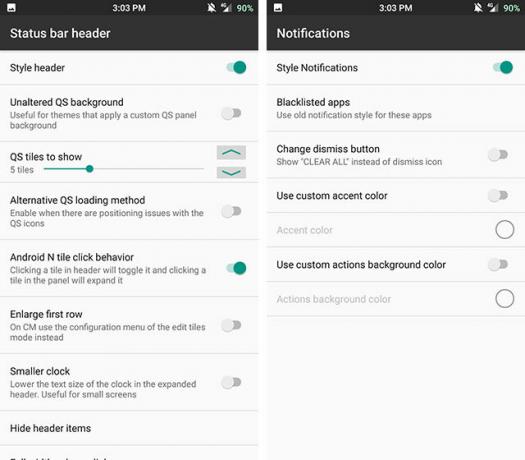
In den nächsten beiden Abschnitten finden Sie die tatsächlichen Anpassungen. Mit diesen können Sie die Statusleiste und Benachrichtigungen im Nougat-Stil optimieren. Dies ist der größte ästhetische Unterschied im kommenden Betriebssystem. Hier können Sie die Schnelleinstellungen nach Herzenslust anpassen und auswählen, wie Ihre Benachrichtigungen aussehen sollen.

Oben sehen Sie den Unterschied in der Statusleiste und den Benachrichtigungen von Android Marshmallow (links) zu Nougat (rechts). Natürlich ist es subjektiv, ob Ihnen das gefällt oder nicht, aber ich finde, dass es viel moderner aussieht und den Material Design-Richtlinien von Google entspricht. Außerdem haben Sie schnelleren Zugriff auf einige Ihrer Schnelleinstellungen.
Genießen Sie den Android Nougat Look?
Das ist alles, was Sie brauchen, um die Android Nougat-Statusleiste und Benachrichtigungen auf Ihrem Android-Gerät zu erhalten. Vielleicht wird es jetzt nicht so schlimm, wenn Auf Ihrem Telefon wird kein Upgrade angezeigt Warum wurde mein Android-Handy noch nicht aktualisiert?Der Android-Update-Prozess ist langwierig und kompliziert. Lassen Sie es uns untersuchen, um herauszufinden, warum die Aktualisierung Ihres Android-Telefons so lange dauert. Weiterlesen für viele Monate nach der offiziellen Veröffentlichung von Nougat.
Was halten Sie vom neuen Look von Android Nougat? Haben Sie weitere Tipps für Leute, die möglicherweise eine Weile auf das Update warten? Lass es uns in den Kommentaren wissen!
Skye war der Android Section Editor und Longforms Manager für MakeUseOf.